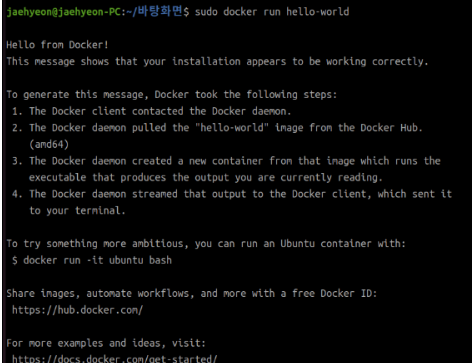Docker를 install 하는 과정을 다뤄보도록 하겠습니다.
Apt package install
설치되있는 패키지를 모두 새버전으로 업그레이드 시킨 후 , apt 패키지 설치를 진행합니다.
$ sudo apt-get update
$ sudo apt-get install \
ca-certificates \
curl \
gnupg \
lsb-releaseDocker의 공식 GPG Key 추가
변조된 docker image를 받는 것을 방지하기 위한 공식 GPG Key를 추가합니다.
$ sudo mkdir -p /etc/apt/keyrings
$ curl -fsSL https://download.docker.com/linux/ubuntu/gpg | sudo gpg --dearmor -o /etc/apt/keyrings/docker.gpgRepository setting
//arm64
$ echo \
"deb [arch=$(dpkg --print-architecture) signed-by=/etc/apt/keyrings/docker.gpg] https://download.docker.com/linux/ubuntu \
$(lsb_release -cs) stable" | sudo tee /etc/apt/sources.list.d/docker.list > /dev/null
//x86,amd64
$ echo \
"deb [arch=amd64 signed-by=/usr/share/keyrings/docker-archive-keyring.gpg] https://download.docker.com/linux/ubuntu \
$(lsb_release -cs) stable" | sudo tee /etc/apt/sources.list.d/docker.list > /dev/null
Docker engine install
진행한 사항에 대한 update를 진행한 후, 다시 install을 진행하면 도커 설치가 완료됩니다.
$ sudo apt-get update
$ sudo apt-get install docker-ce docker-ce-cli containerd.io docker-compose-plugin간단한 command를 통해 docker가 잘 install 되었는지 확인할 수 있습니다.
$sudo docker run hello-world